Сегодня расскажу про мою любимую программу для обработки снимков.
Все фотографии я делаю на телефон, в основном используя лайт-бокс (как его делал, выкладывал МК ранее), но иногда всё равно необходима небольшая доработка.
- Добавляю яркость, чтобы сделать фон светлее (немного, но иногда очень важно, так как все окна мастерской на север и зимой света не хватает).
- Убираю мусор (много фотографирую с природным материалом, и от него бывают сор и пылинки на фоне).
- Кадрирую фотографии. Для Ярмарки Мастеров и других социальных сетей обычно использую квадратные, для историй – прямоугольные.
Итак, познакомьтесь, мой помощник SNAPSEED.
Давай разберем, как в ней работать. Для начала откройте программу и в верхнем левом углу вы увидите надпись «Открыть» — нажмите и выберите фото для редактирования. Фото отобразится в центре экрана. Внизу экрана по центру кнопка «Инструменты» — она открывает панель всех возможных инструментов.
Первое — уберём мусор. Травка, которая так живописно попала в кадр, оказалась насыпала мелких пылинок — из-за этого фон стал несколько неопрятным — заметил это, конечно, не сразу, но сейчас исправим.
Выбираем инструмент, похожий на лейкопластырь. Точечно увеличиваем картинку, чтобы не пропустить соринки, и пальчиком водим, затираем сор. Инструмент копирует близлежащий фрагмент, и двигая пальцем, перетаскиваете его на область, которую надо изменить. Чем сильнее увеличите фото, тем более деликатным будет вмешательство. Если что-то пошло не так, в правом верхнем углу есть значок со стрелочкой, позволяющий отменить действие.
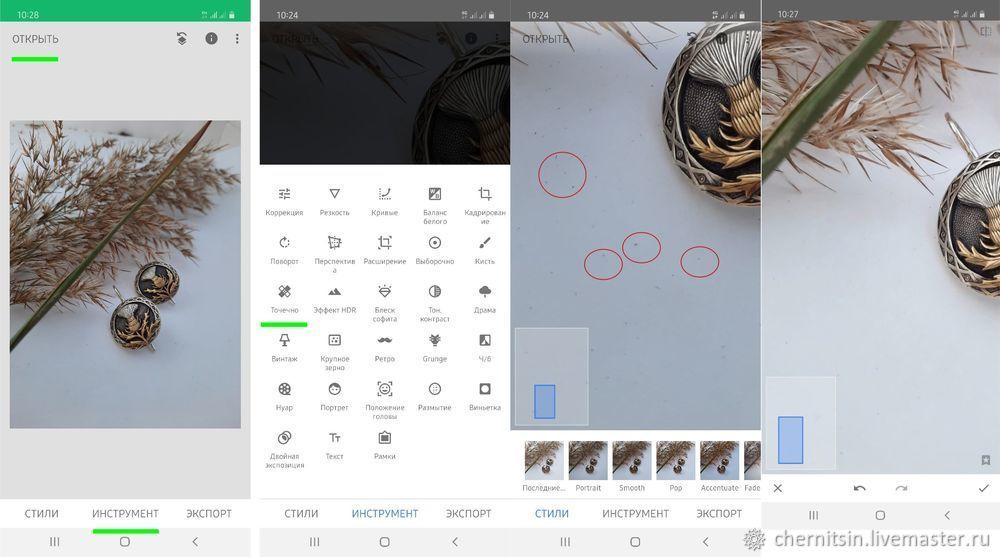
Следующим пунктом добавим фото яркости. День был ненастный, и фон в объективе получился сероватым, тоже быстро исправим. Для этого в Инструментах выбираем Коррекция, а дальше Яркость. Можно покрутить и другие параметры в плюс и минус — поиграть, посмотреть как меняется картинка.
Но не переусердствуйте — всё должно быть максимально похоже на действительность, чтобы не вводить в заблуждение покупателей.
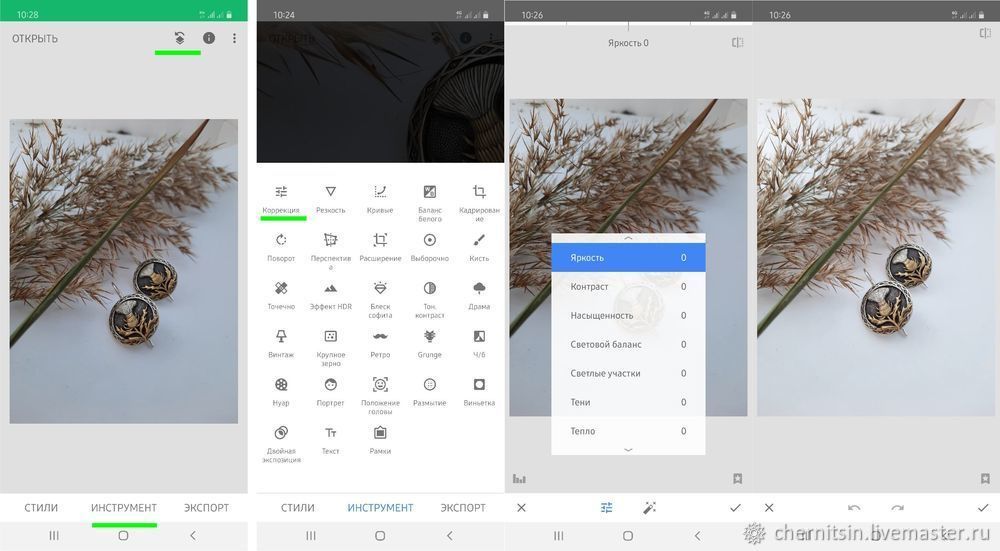
И последний шаг — обрезаем фотографию в квадрат.
Для этого выбираем Инструменты и Кадрировать. Ниже будут предложены варианты для кадрирования — выбираем квадрат, его можно передвигать, чтобы выбрать оптимальную область. Также квадрат можно увеличить или уменьшить, но не забывайте — все хорошо в меру: при сильном увеличении фото уже может потерять немного в качестве, а композиция будет уже не та.
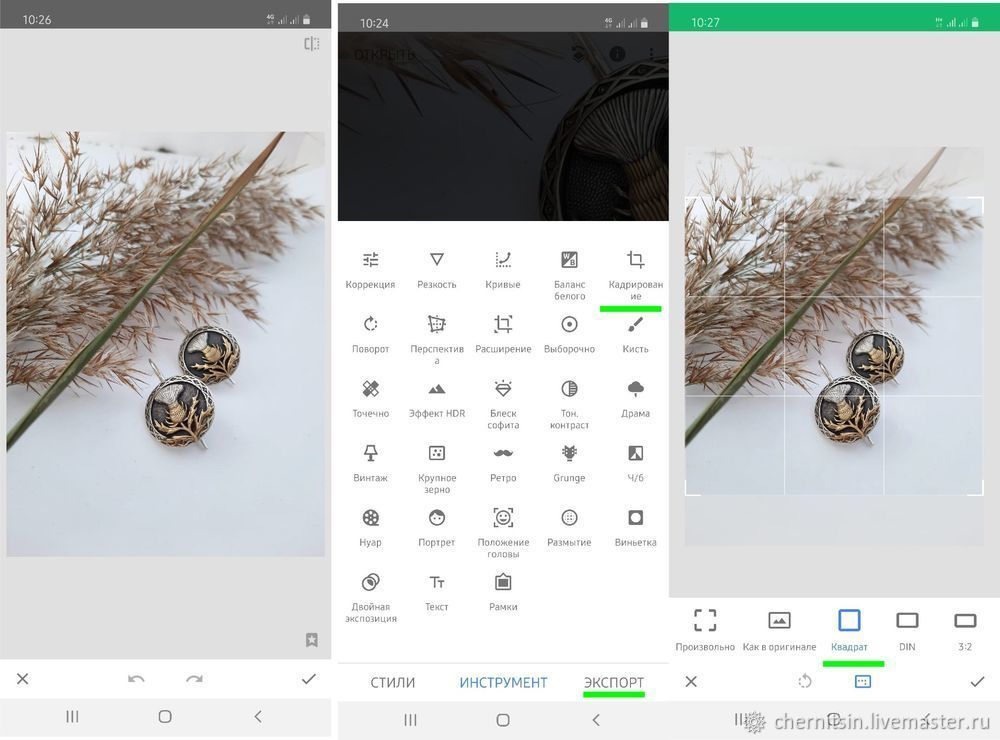
Когда завершите все действия с фотографией, нажмите «Экспорт», и готовое изображение сохранится как новая фотография в галерее телефона в папке SNAPSEED.

Хочу еще раз напомнить, что не следует усердствовать с фотокоррекцией — все должно быть естественно, а также старайтесь делать очень качественные фотографии — большая часть моих фотографий проходит только обрезку, без дополнительной цвето- и световой доработки.
Для своего удовольствия и изучения программы стоит попробовать разные инструменты — это очень увлекательно и позволяет создавать шедевры даже из самых простых фотографий.

Пробуйте и все получится!